在 Windows 系统中,使用自带的摄像头进行录像可以通过以下几种方式实现:
方法 1: 使用 Windows 自带的“相机”应用
1. “相机”应用:
点击开始菜单,搜索“相机”,然后打开应用。
2. 切换到录像模式:
打开后,点击窗口右侧的录像图标(通常是一个小摄像机图标)。
3. 开始录像:
点击录像按钮(圆形按钮带小红点)即可开始录像。
4. 停止录像并保存:
再次点击录像按钮即可停止,视频会自动保存到系统的“相机胶卷”文件夹中,路径通常为:
C:\用户\你的用户名\图片\相机胶卷
方法 2: 使用 Windows PowerShell 或命令行结合第三方工具
如果需要更多自定义功能,可以使用第三方工具,例如 ffmpeg,来控制摄像头。
安装 ffmpeg:
下载 ffmpeg 并解压到系统中。将 ffmpeg 的路径加入到环境变量中。
命令录制摄像头:
打开命令提示符(或 PowerShell),执行以下命令开始录像:
ffmpeg -f dshow -i video="你的摄像头名称" -t 00:01:00 output.mp4
video="你的摄像头名称":替换为你的摄像头设备名称,可以使用以下命令查看:
ffmpeg -list_devices true -f dshow -i dummy
-t 00:01:00:录像时长(1分钟)。output.mp4:保存的录像文件名称。
方法 3: 使用第三方应用
如果需要更多的功能和用户友好的界面,可以使用以下免费软件:
OBS Studio:一款开源的录屏和录像软件。
可以录制摄像头画面,支持自定义分辨率和格式。VLC 媒体播放器:
打开 VLC,选择“媒体” > “打开捕捉设备”,然后选择你的摄像头并录制。
方法 4: 使用 Python 和 OpenCV 编程实现摄像头录像
如果你需要更高级的功能(例如定时录像、设置分辨率或帧率等),可以考虑编写简单的 Python 脚本实现,具体可提供代码示例。
步骤 1: 安装必要的库
确保 Python 已安装,接着安装 OpenCV:
pip install opencv-python opencv-python-headless
步骤 2: 编写摄像头录像脚本
以下代码演示了如何使用 OpenCV 实现摄像头录像并保存为 MP4 文件:
import cv2
import datetime
# 设置摄像头
cap = cv2.VideoCapture(0) # 0 表示默认摄像头
# 检查摄像头是否打开成功
if not cap.isOpened():
print("无法打开摄像头")
exit()
# 获取摄像头分辨率
frame_width = int(cap.get(cv2.CAP_PROP_FRAME_WIDTH))
frame_height = int(cap.get(cv2.CAP_PROP_FRAME_HEIGHT))
# 设置视频保存格式和编码器
fourcc = cv2.VideoWriter_fourcc(*'mp4v') # 使用 mp4 编码
filename = f"record_{datetime.datetime.now().strftime('%Y%m%d_%H%M%S')}.mp4"
out = cv2.VideoWriter(filename, fourcc, 20.0, (frame_width, frame_height))
print(f"正在录制,保存到文件: {filename}")
print("按 'q' 键退出录像")
while True:
# 读取摄像头帧
ret, frame = cap.read()
if not ret:
print("无法接收视频帧")
break
# 写入视频文件
out.write(frame)
# 显示当前帧
cv2.imshow('录像中...', frame)
# 按 'q' 键退出录像
if cv2.waitKey(1) & 0xFF == ord('q'):
break
# 释放资源
cap.release()
out.release()
cv2.destroyAllWindows()
代码说明
文件命名:
视频文件以时间戳命名,例如 record_20241117_123456.mp4。帧率和分辨率:
20.0 表示帧率(FPS),可以根据需求调整。frame_width 和 frame_height 确保视频分辨率与摄像头匹配。退出键:
按键监听中,q 键用来结束录像并保存文件。
高级功能扩展
设置录像时长: 添加计时器功能,只录制固定时间的视频:
import time
start_time = time.time()
record_duration = 10 # 录制10秒
while True:
if time.time() - start_time > record_duration:
print("录像结束")
break
# 继续帧捕获与保存...
调整分辨率: 修改摄像头输出分辨率:
cap.set(cv2.CAP_PROP_FRAME_WIDTH, 1920) # 设置宽度
cap.set(cv2.CAP_PROP_FRAME_HEIGHT, 1080) # 设置高度